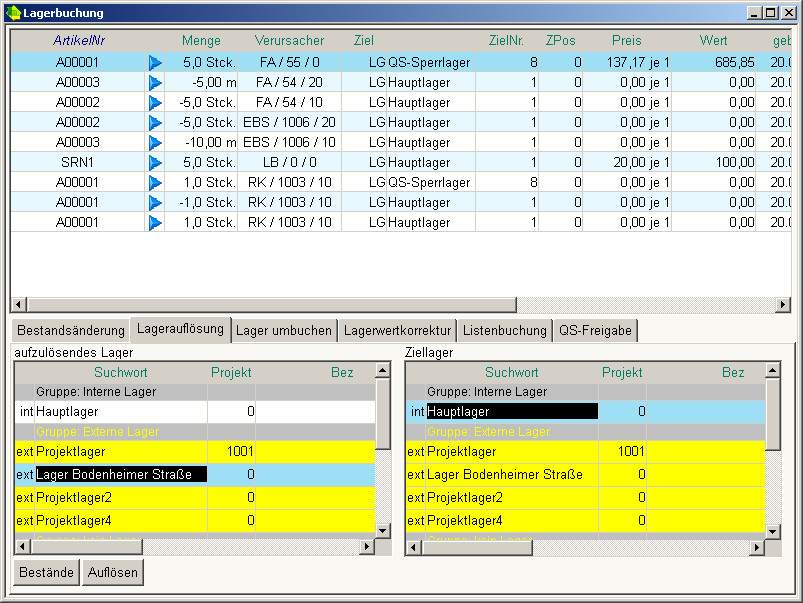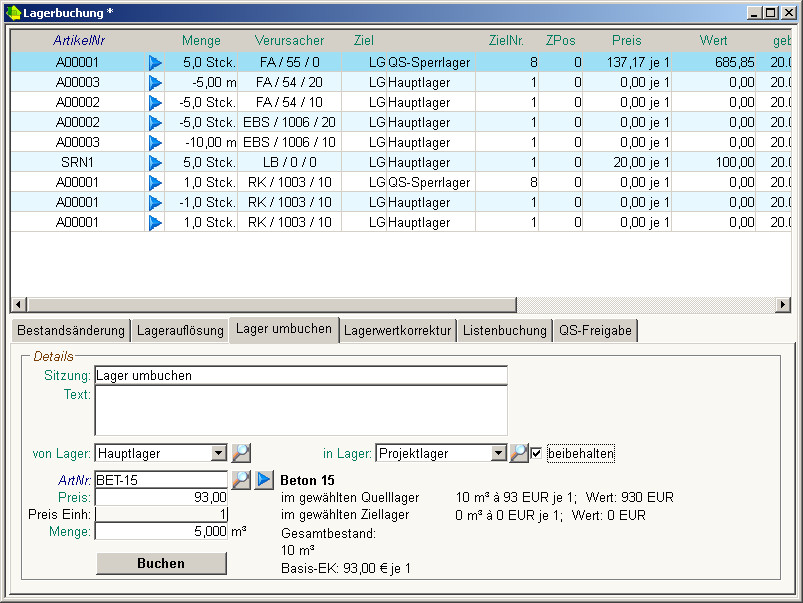Buchungen
Unter Buchungen können Sie Ihre Lager verwalten, die Sie in den Lagerstammdaten erstellt haben. Dabei können Sie Buchungen in Ihren Lagern durchführen, Lager auflösen oder die Lagerorte ändern.
Kernfunktion
- Verwalten der einzelnen Lager
Das Buchungsfenster ist unterteilt in eine Listenansicht in der Sie die von Ihnen getätigten Buchungen sehen, alle Buchungen sehen Sie im Lagerprotokoll, und eine Detailansicht in der Sie zwischen den einzelnen Reitern wählen können.
|
Bestandsänderung
Unter diesem Reiter können Sie Bestandsänderungen durchführen folgende Informationen werden dazu benötigt:
| Sitzung: |
|
Geben Sie hier einen Namen für die Sitzung ein. Standardmäßig wird das Feld mit der jeweiligen Reiterbezichnung vorbelegt |
| Text: |
|
dient zur kurzen Beschreibung der Sitzung (weshalb die Sitzung notwendig war etc.) |
| in Lager: |
|
in welches Lager bzw. von welchem Lager soll gebucht werden |
| ArtNr: |
|
Tragen Sie hier die Artikelnummer (oder über die Suche) des Artikels ein, dessen Bestand geändert werden soll |
| Preis: |
|
Der EK-Preis wird automatisch aus dem Artikel mitgeführt, sofern er vorhanden ist. Sie können aber auch einen abweichenden Preis eingeben. Ein Doppelklick setzt den Wert auf den des Artikelstamms zurück. |
| Preis Einh: |
|
wird aus dem Artikelstamm übernommen |
| Menge: |
|
Tragen Sie hier die Menge der Bestandsänderung ein. Für Lagerabbuchungen muss eine negative Zahl eingetragen werden. Die Menge bezieht sich auf die Lagereinheit. Diese wird hinter dem Feld angezeigt. |
| Artikelinfo |
|
So bald Sie einen Artikel gewählt haben, werden hier Informationen zum aktuellen Lagerbestand des Artikels angezeigt. |
| Hinweis: Wenn Sie den Haken bei "beibehalten" setzen, werden die entsprechenden Felder für die nächste Buchung mit den letzten Werten vorbelegt, etwa sinnvoll bei mehreren Buchungen in Folge ins gleiche Lager. |
Um den Vorgang abzuschließen, klicken Sie auf [Buchen]. Ein neuer Eintrag erscheint in der Listenansicht und der Lagerbestand wird aktualisiert.
Lager auflösen
|
|
Wählen Sie ein aufzulösendes Lager links und optional das Ziellager in welches die möglichen Restbestände des aufzulösenden Lagers gebucht werden sollen. Die ausgewählten Lager werden blau markiert. Wenn Sie kein Ziellager auswählen, werden die Bestände des aufzulösenden Lagers komplett gelöscht.
Unter [Bestände] können Sie sich die einzelnen Lagerbestände anschauen. Das Info-Fenster Lagerbestand wird geöffnet.
Um das ausgewählte Lager zu löschen klicken Sie auf [Auflösen] und bestätigen Sie die Abfrage mit [Ja].
|
Lager umbuchen
|
| Um Bestände von einem Lager auf ein anderes Lager umzubuchen, wählen Sie den Reiter [Lager umbuchen]. Von der Handhabung gleicht es der oben beschriebenen Bestandsänderung, geben Sie zusätzlich das Ziellager ein und klicken Sie nach Ihren Eingaben auf [Buchen]. |
Lagerwertkorrektur
|
| Wenn ein Wareneingangsbeleg bzw. ein Direkteinkaufsbeleg erstellt wird, erfolgt die Buchung der entsprechenden Aritkel ins Lager, vorausgesetzt diese sind lagergeführt. Der Lagerwert des Artikels ist der Netto-Einkaufspreis aus diesen Belegen. b-logic® bildet aus allen Wareneingängen oder Lagerbuchungen eines Artikels einen Durchschnittspreis, den sogenannten Einheitspreis (siehe Lagerbestand). An dieser Stelle können Sie diesen Durschnittspreis ändern. Suchen Sie den entsprechenden Artikel und tragen Sie den neuen Preis ein. Sobald Sie [Buchen], wird der Lagerwert des Artikels im angegebenen Lager angepasst. |
Listenbuchung
| |
|
Mit Hilfe der Listenbuchung ist es möglich mehrere Artikel gleichzeitig umzulagern und Bestände zu ändern.
- Artikel auswählen
Sie können Artikel direkt aus der Mengenliste übernehmen oder unter folgenden Optionen suchen.
| Liste ersetzen |
|
alle Artikel des Suchergebnisses überschreiben die alte Liste mit der Menge 1 |
| Liste anhängen |
|
alle Artikel des Suchergebnisses werden der Liste mit der Menge 1 angehangen |
| Liste abziehen |
|
alle Artikel des Suchergebnisses werden von der bestehenden Liste abgezogen |
| Ergebnis anhängen |
|
der ausgewählte Artikel wird mit der Menge 1 angehangen |
| Ergebnis abziehen |
|
der ausgewählte Artikel verschwindet aus der Liste |
- Quell- und Ziellager definieren
Nachdem Sie eine Liste importiert haben, legen Sie in der Ersten Zeile in der Spalte aus Lager das Quelllager und in der Spalte in Lager das Ziellager fest. Über den Schalter [Quelllager setzen] setzen Sie für alle nachfolgenden Zeilen dieses Quelllager. Gleiches gilt für [Ziellager setzen]. Möchten Sie keine Umlagerung ausführen, sondern ausschließlich eine Bestandsänderung, setzen Sie Quelllager und Ziellager gleich.
- Preis und Preiseinheit bestimmen
Wahlweise können Sie den Preis und die Preiseinheit anpassen, standardmäßig werden diese aus dem Artikelstamm gezogen.
- Buchungen durchführen
Abschließend klicken Sie auf [Buchen] um die Umlagerung bzw. Bestandsänderung zu übernehmen.
| Hinweis: Sie können auch in der selben Liste Umlagerungen und Bestandsänderung gleichzeitig durchführen, in dem Sie die Lager entsprechend setzen. |
|
QS-Freigabe
|
| Wenn Sie mit dem Modul Qualitätssicherung arbeiten, haben Sie hier die Möglichkeit, Artikel, die sich im Sperrlager befinden wieder freizugeben. Die Handhabung gleicht der Lagerumbuchung. |
|